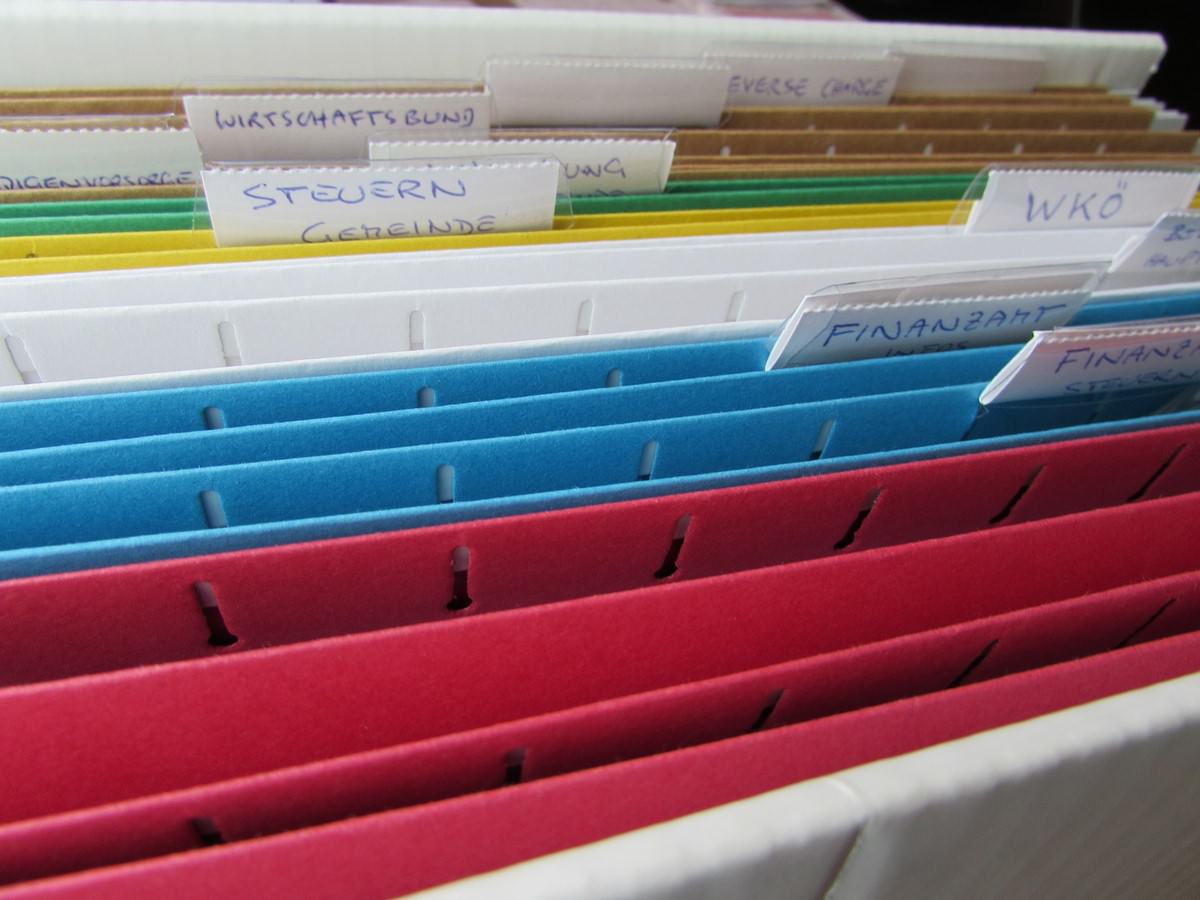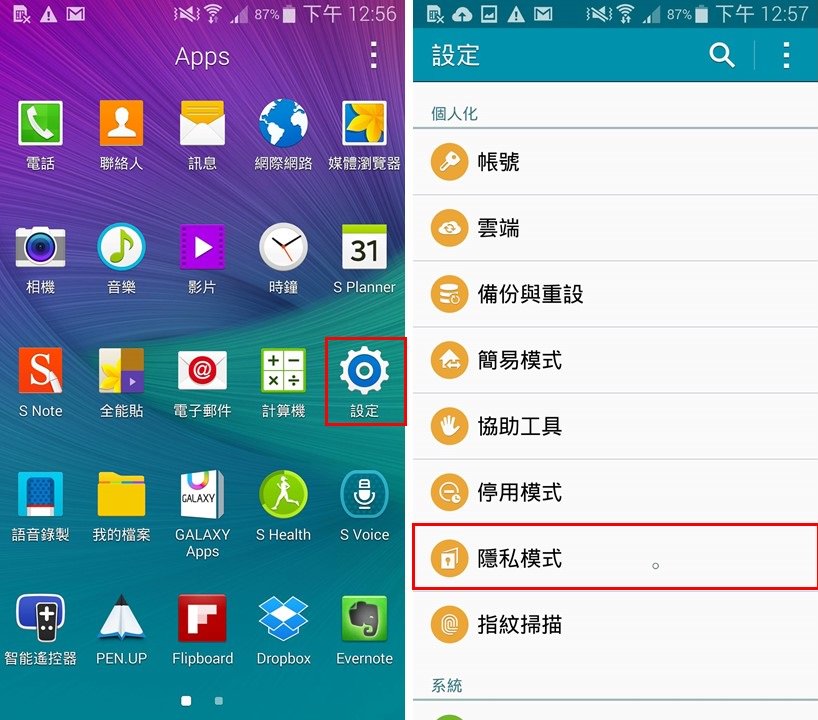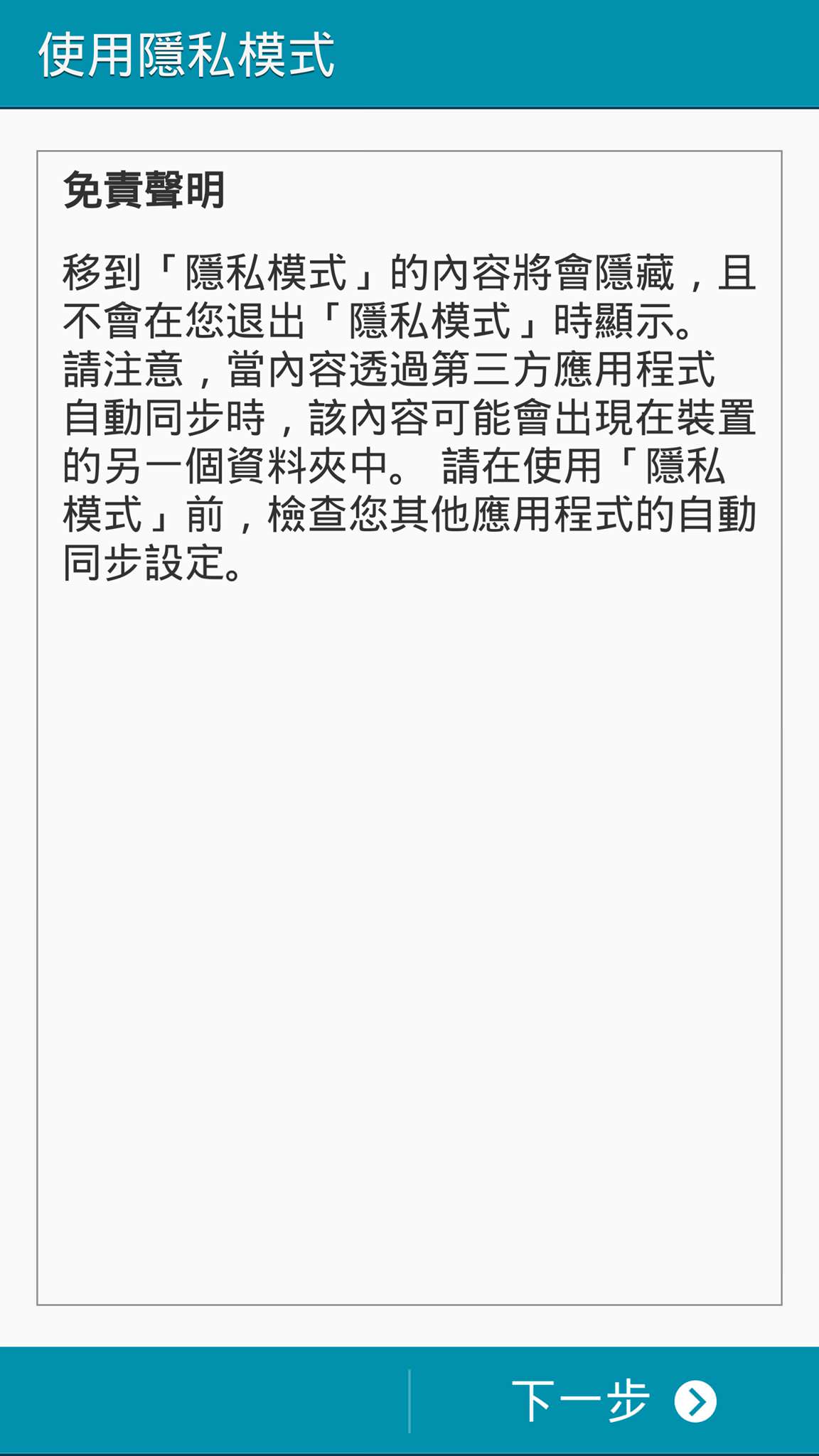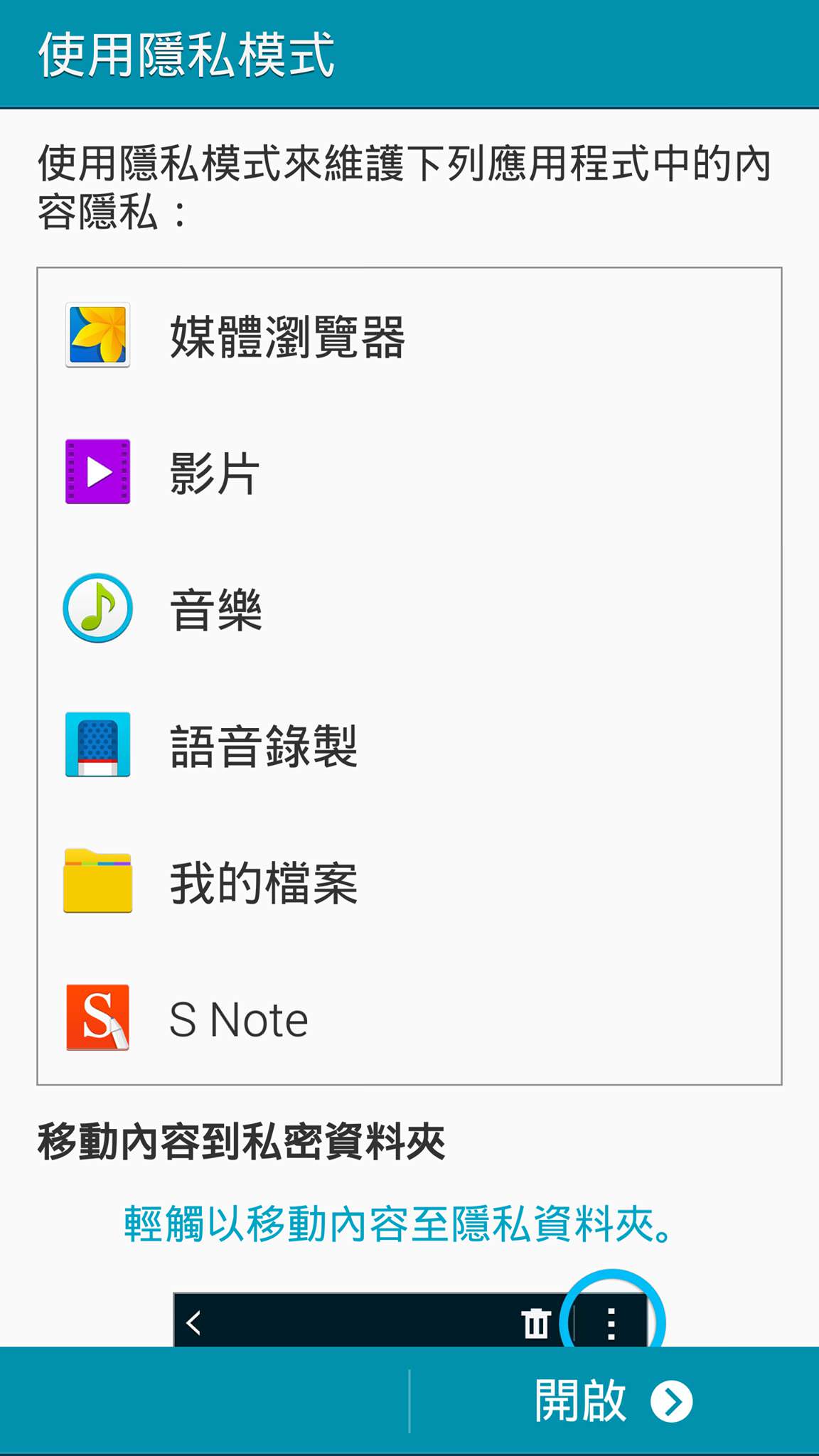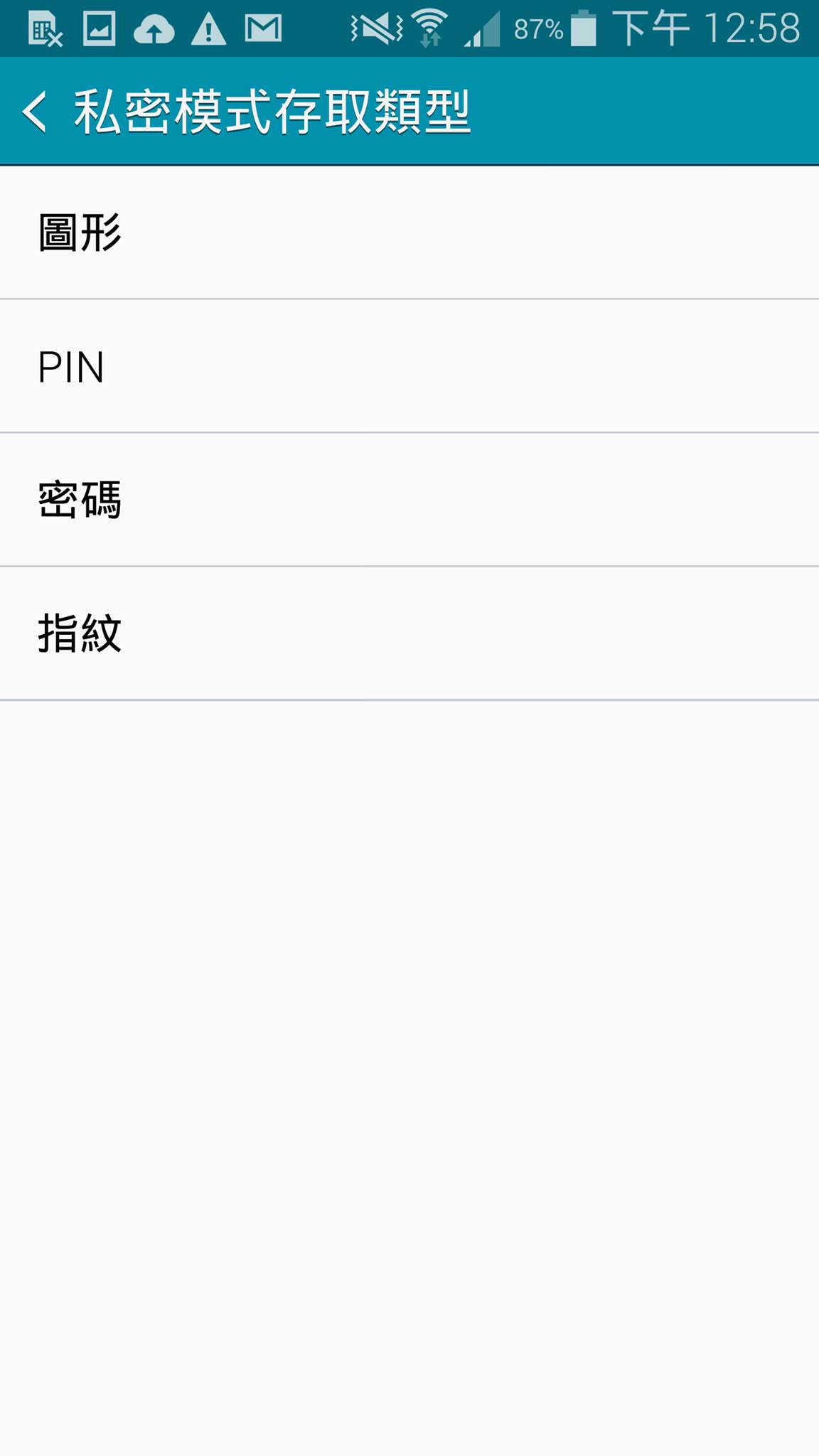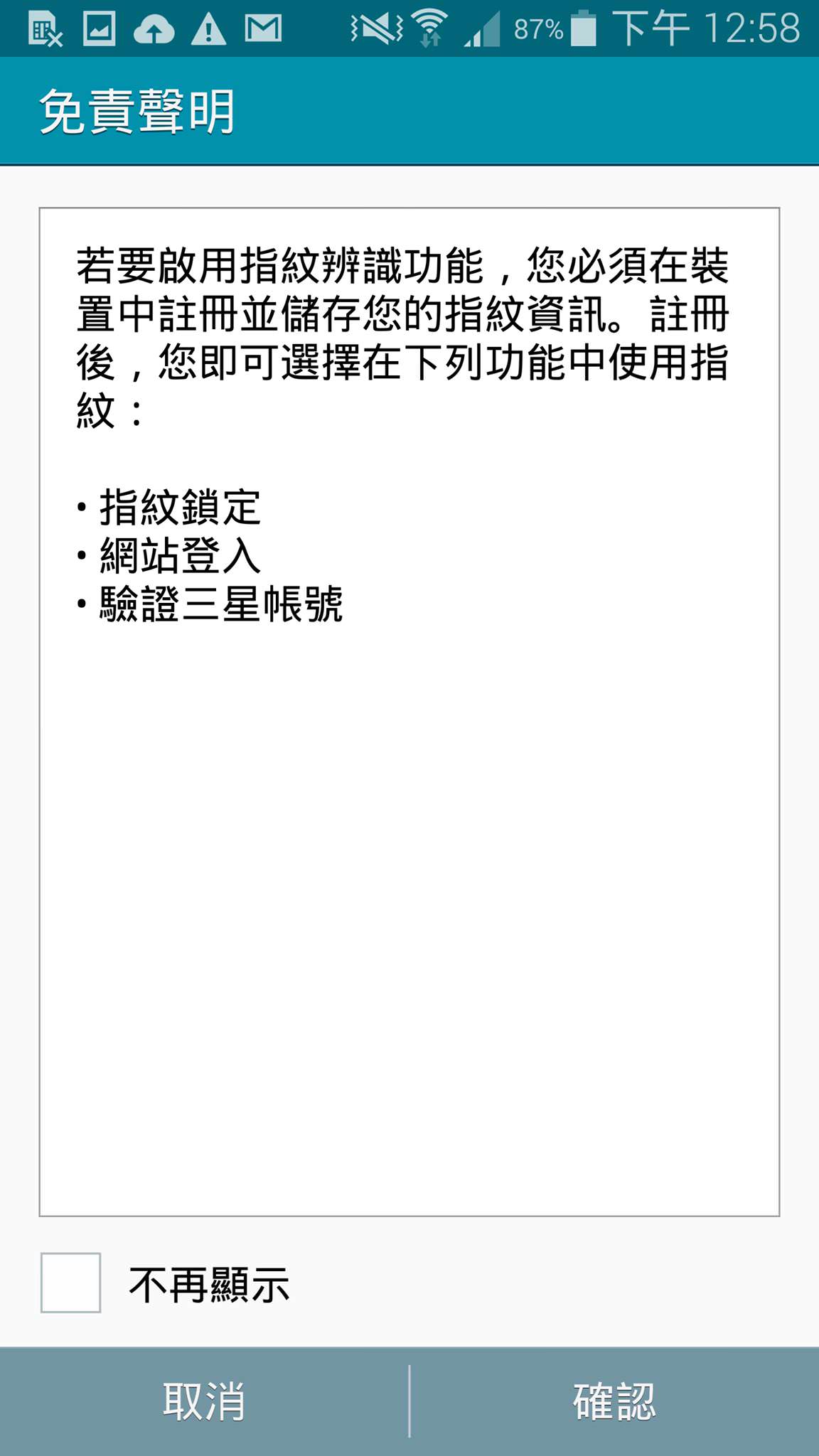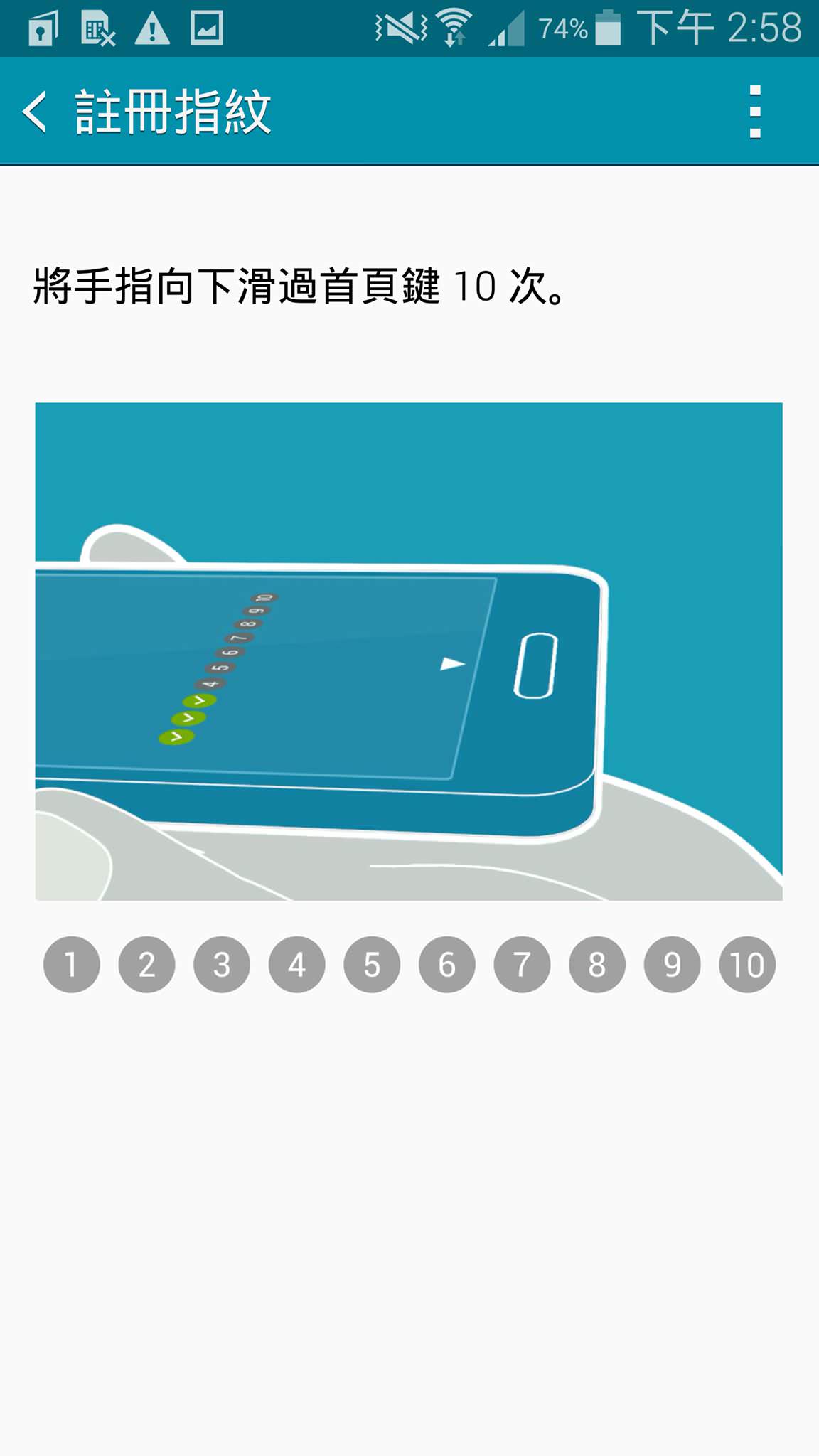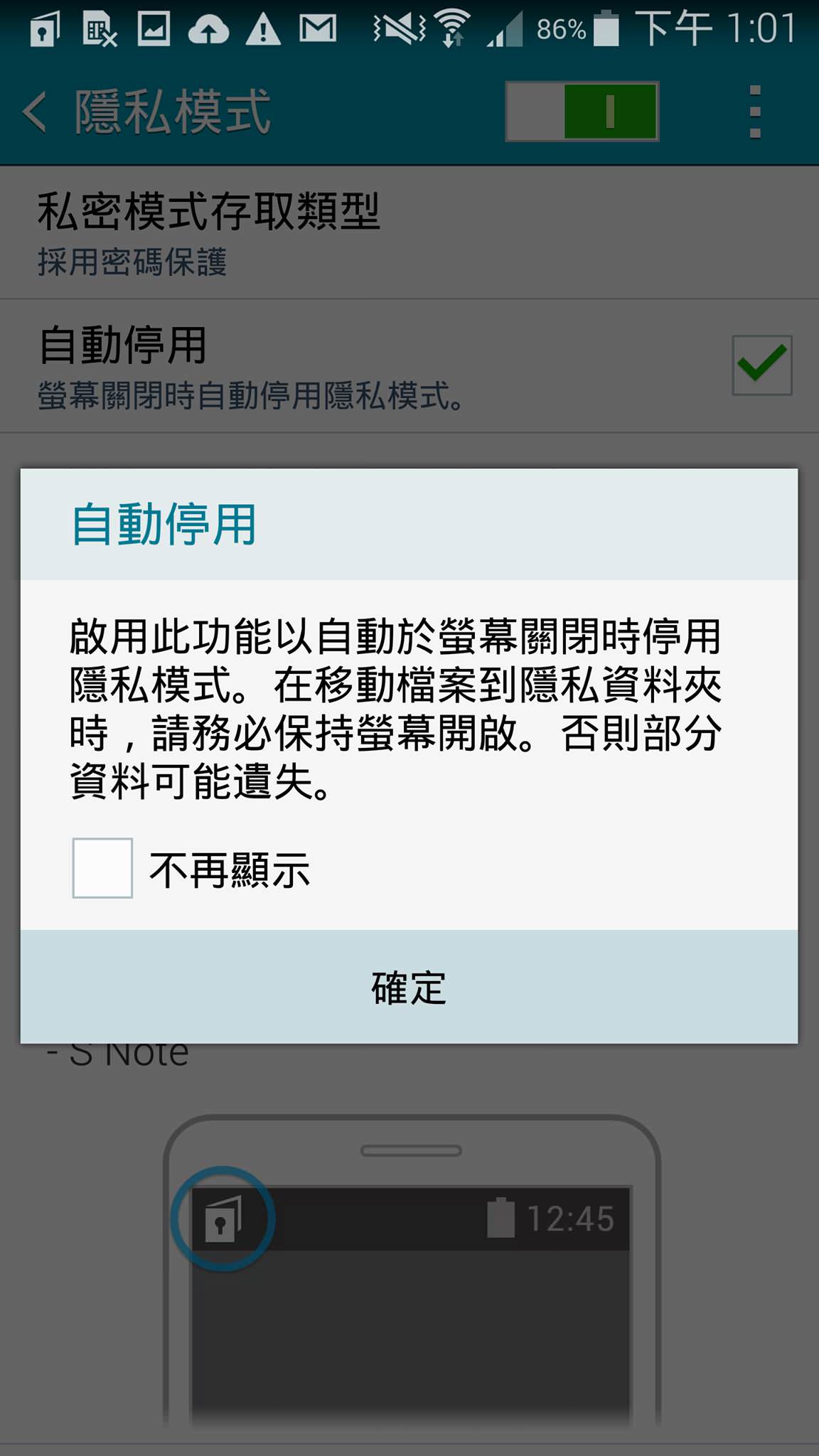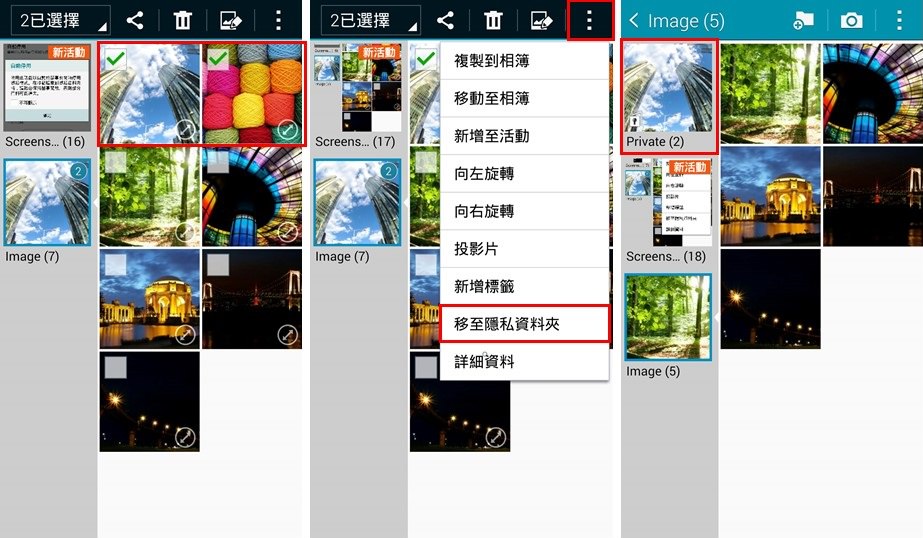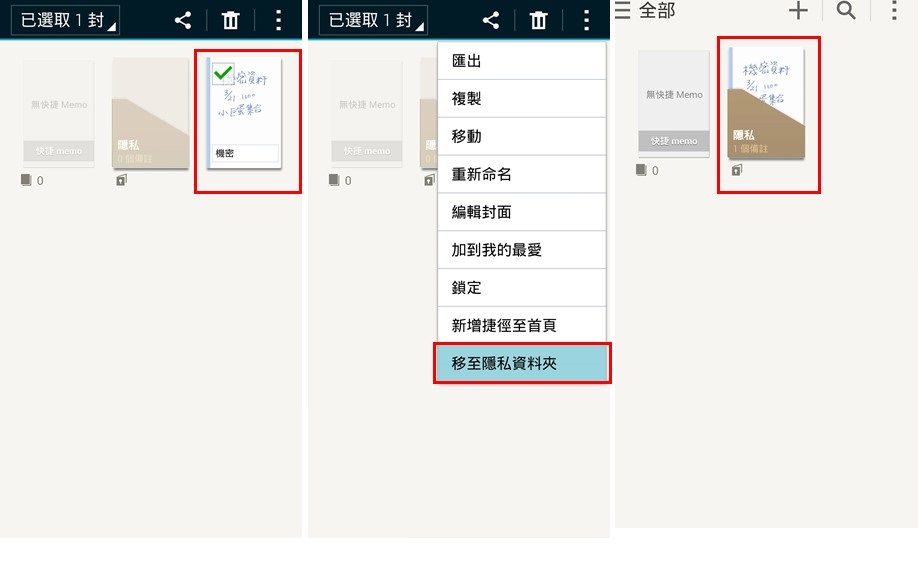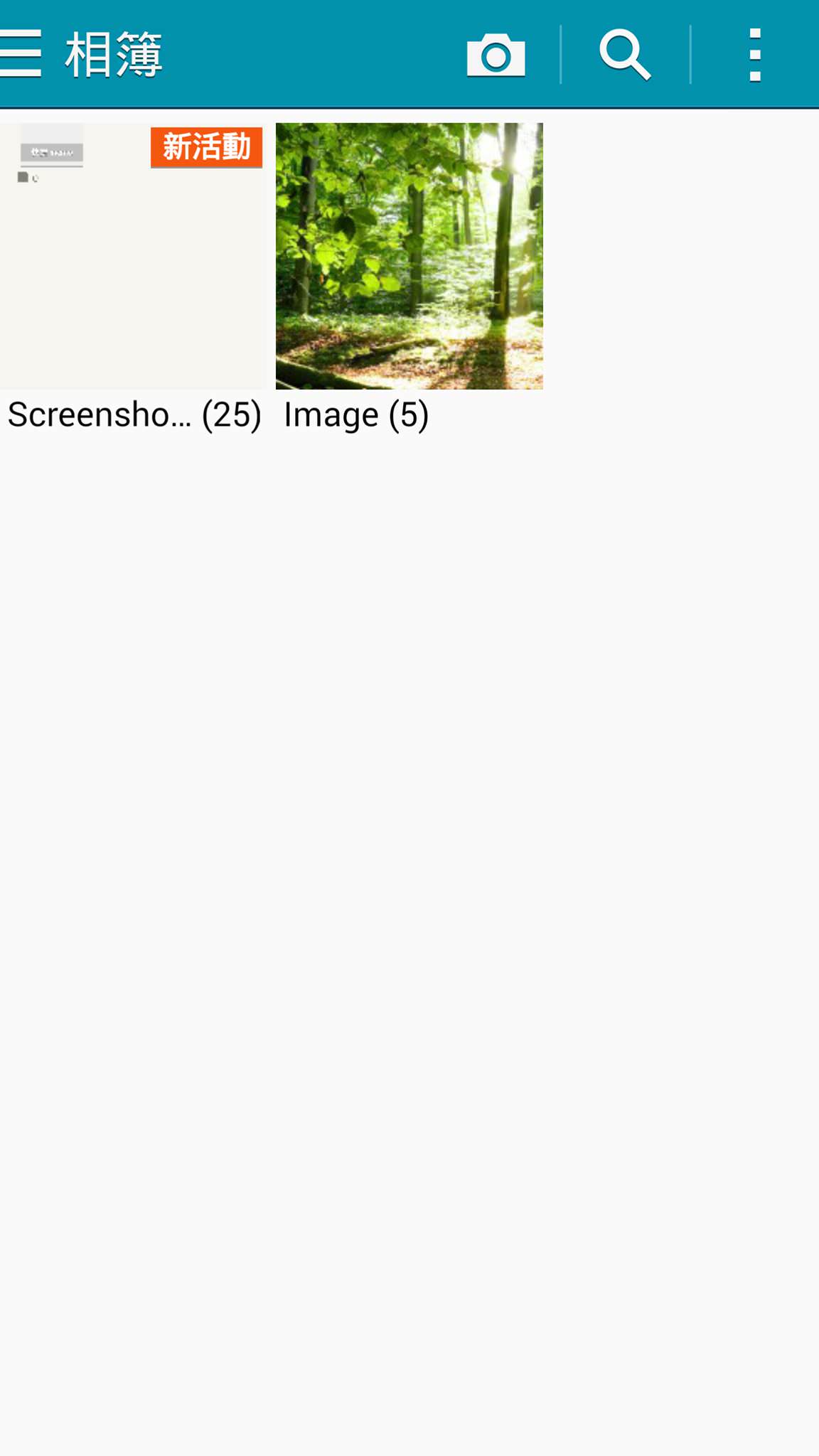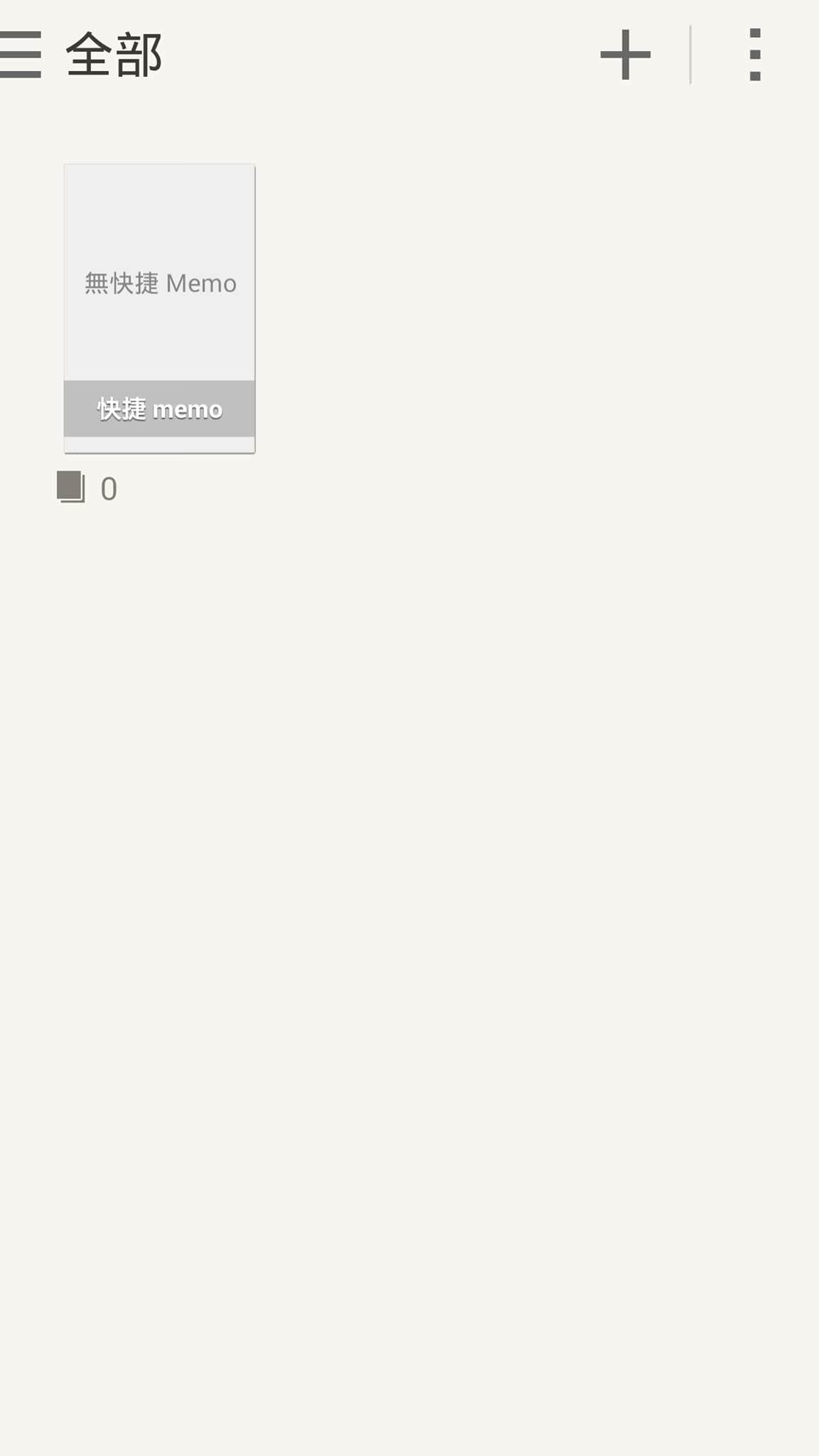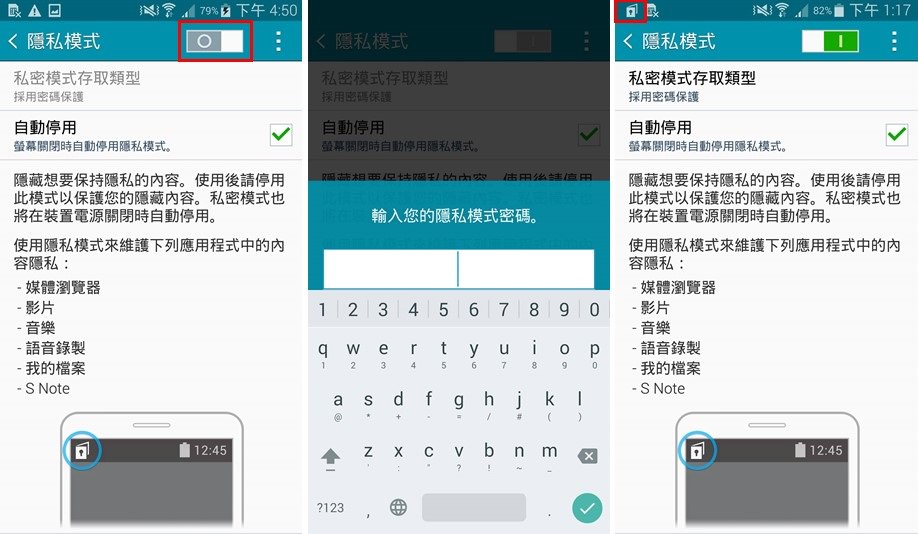【教學】隱藏資料,照片檔案全上鎖,安全不外漏
智慧手機功能越來越強大,可以做到照相、筆記、聽音樂、看影片、編輯文件…等諸多功能,手機裡的資料量也日趨龐大,儼然變成一個隨身硬碟,資料帶著走。
有時候,我們拍的照、錄的音、做的筆記,可能是屬於極度機密的資訊,當這些檔案存在手機裡,難免會擔心萬一手機遺失,是否有可能會被竊取,或是身邊親密的親友知道你的手機密碼鎖,可以隨意瀏覽自己手機裡的資料,是否有不可公開的照片、影像(?)被發現的機會,「隱私模式」可以解決您的煩惱喔!
超級實用的「隱私模式」,將資料、檔案隱藏並加上密碼,多了一層保護更安心,快來學學。
首先,進入「設定」裡,選擇「個人化」分類裡的「隱私模式」
若是初次使用,會出現「免責聲明」,提醒您隱藏的資料可能會同步到第三方應用程式,也就是自動備份功能,可能會一起將您要隱藏的資料備份起來,並出現在裝置的另一個資料夾裡,記得檢查同步設定。
可以使用「隱私模式」的應用程式有以下這幾類,按下開啟
‧媒體瀏覽器
‧影片
‧音樂
‧語音錄製
‧我的檔案
‧S NOTE
開啟「隱私模式」後,必須建立「私密模式」的解鎖方式,因為模式關閉後皆須解鎖才能再開啟此功能,所以必須先設定解鎖方式,可以設定以下四種方式:圖形、PIN碼、密碼、指紋
特別注意的是,指紋解鎖必須先註冊才能使用,其他就同一般密碼設定即可
密碼設定完成後,建議可以勾選「自動停用」模式,當螢幕關閉時,「隱私模式」會自動停止,再次使用手機時,所有隱藏起來的資料就都不會顯示了。
若選擇不勾選,則需手動關閉「隱私模式」,否則隱藏的資料會持續顯示喔!
隱私模式」設定完畢後,就可以開始選擇檔案加入隱藏資料夾囉!
以「媒體瀏覽器」的照片檔案為例,選取欲隱藏的照片或圖片檔案,並點選右上方「選單」,選擇「移至隱私資料夾」,被選取的檔案就會移入「Private」的相簿裡囉!
再以「S Note」為例,選取欲隱藏的筆記,點選右上角「選單」→移至「隱私資料夾」,被選取的筆記就會移入隱藏的資料夾裡了。
影片、音樂、錄音檔,也都是同樣方式操作!
隱私資料設定完成後,關閉「隱私模式」,再開啟有設定隱藏的應用程式,剛剛隱藏的資料通通都看不到囉,這不是消失,而是被隱藏了。就算借人把玩自己的手機,也不用害怕重要資料被看到囉!
接下來,可能會發現一個問題,當自己需要這些檔案時,應該去哪裡找?檔案躲得連自己都找不到就鬧笑話啦!
其實,只要回到「設定」裡的「隱私模式」,啟動它,輸入密碼或其他方式解鎖後,左上角會有隱私模式的標記表示已經開啟,再回到應用程式裡,檔案就通通出現囉!
「隱私模式」可能是許多人其實需要,但卻不知如何設定的功能,對於手機存取龐大又複雜資料的使用者來說,是個相當實用的功能,讓機密檔案多了一層保護,使用起來更安心,大家趕快學起來吧!